
リジッドボディで大量の豆を升に入れる
もうすぐ節分なので、豆まきの豆をモデリングします。
ランダムに豆を升におさめたいので、リジッドボディを使います。
注)基本的なBlenderの操作(オブジェクト追加や、移動・回転・拡大縮小、マテリアルの操作方法などの説明)ははしょっております。今回は、リジッドボティのみに焦点をあてていますことをどうか、ご了承ください。
升を準備する
まずは立方体をZ軸方向につぶして、絹ごし豆腐を作ります。
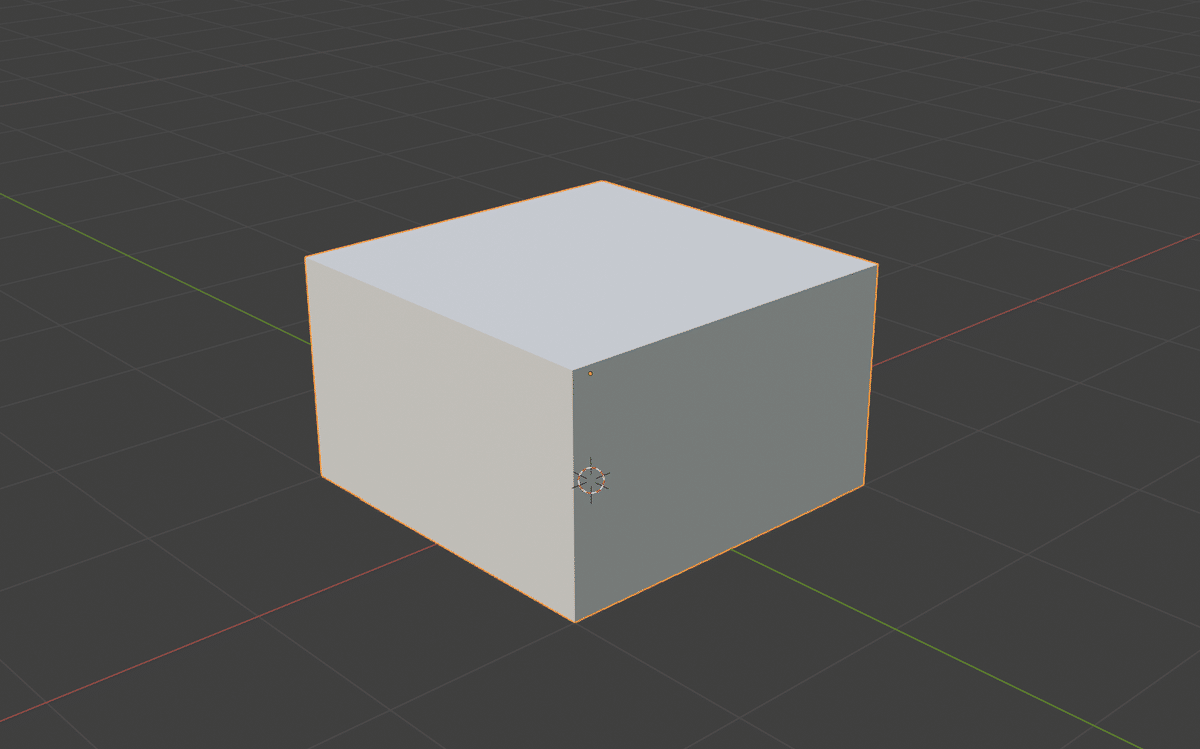
面の差し込み(Iキー)と面の押し出し(Eキー)で升の形を作ります。
色も、適当につけます。

豆を準備する
サイズ的にこんなもんだろうってくらいの球体を作ります。
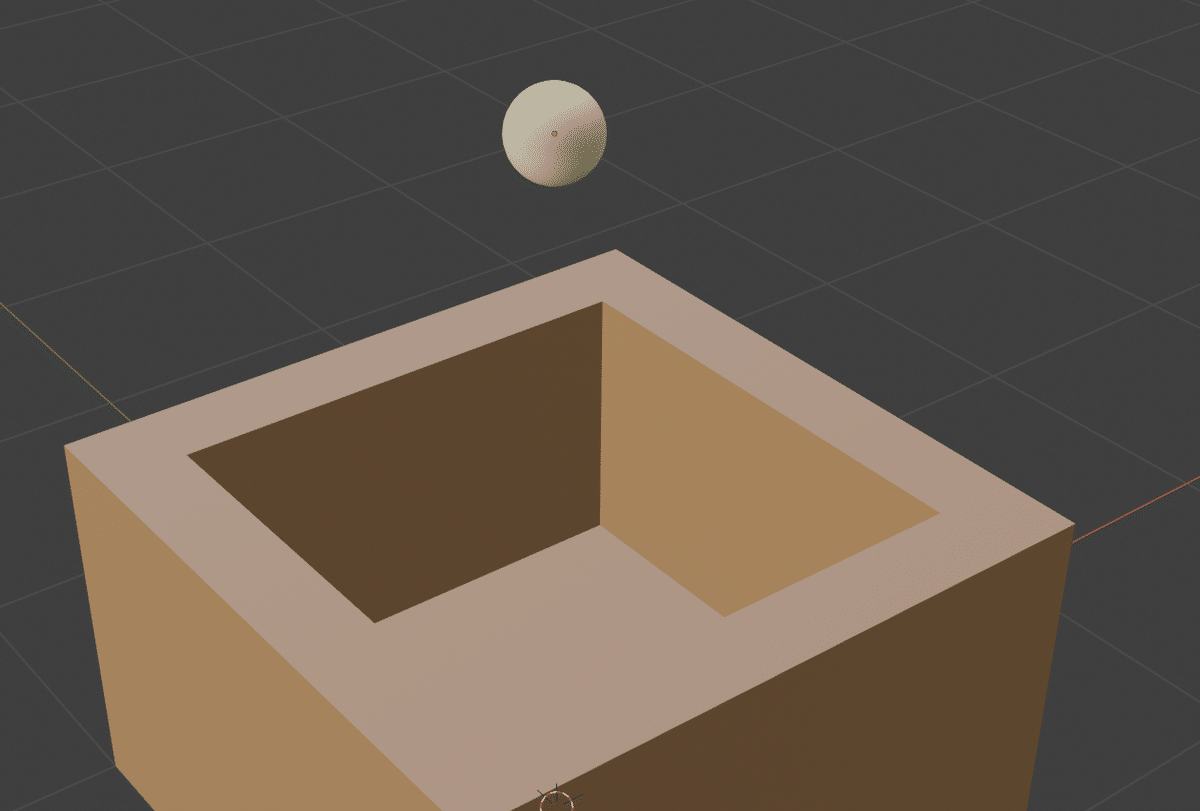
豆を増やす
配列モディファイアで、豆を量産します。
そして、モディファイアはすべて適用します。
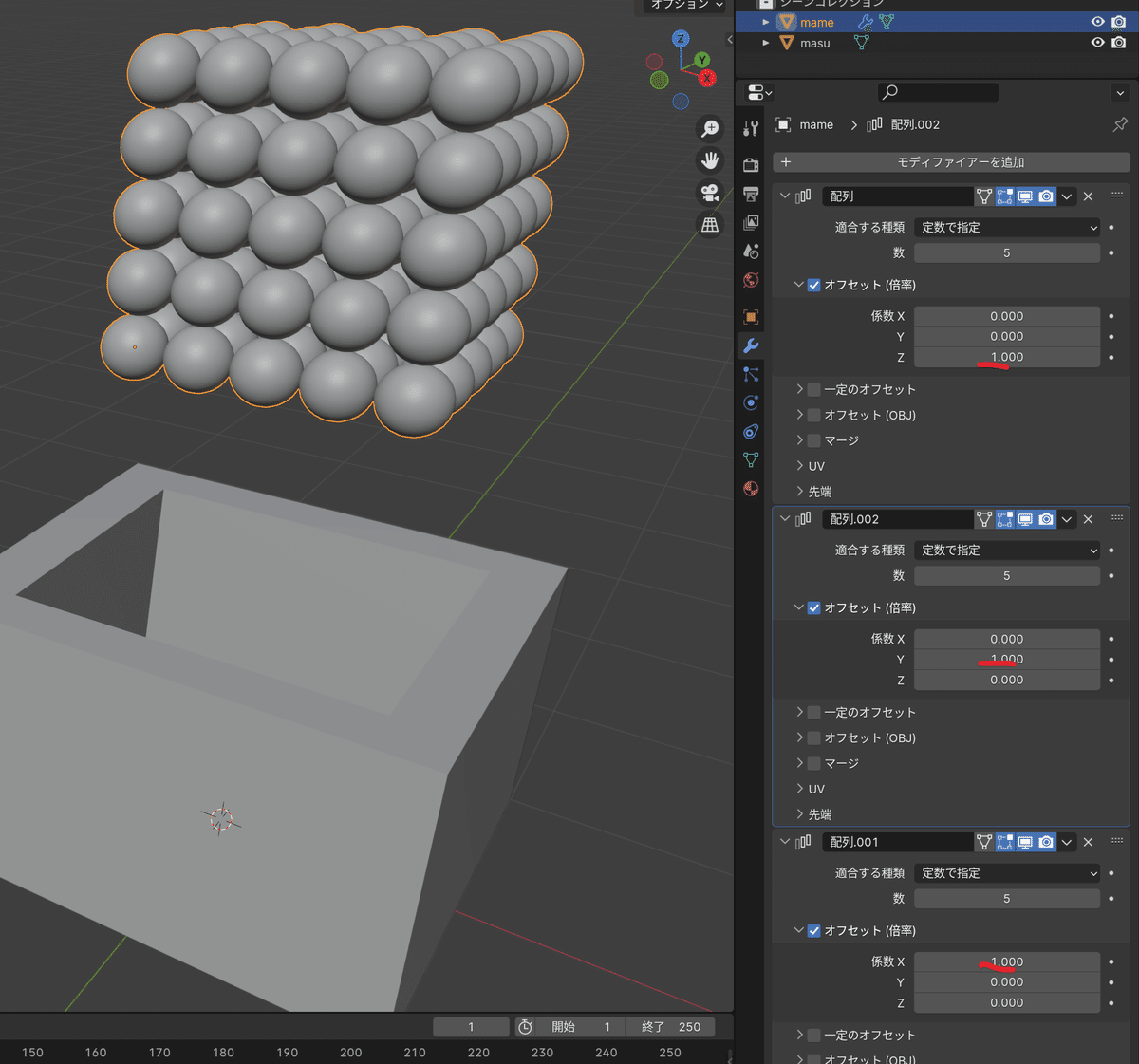
豆のオブジェクトを選択して、編集モードに入ります。
Aキーですべての豆を選択した状態で、Pキーを押して「構造的に分離したパーツで」で分離します。
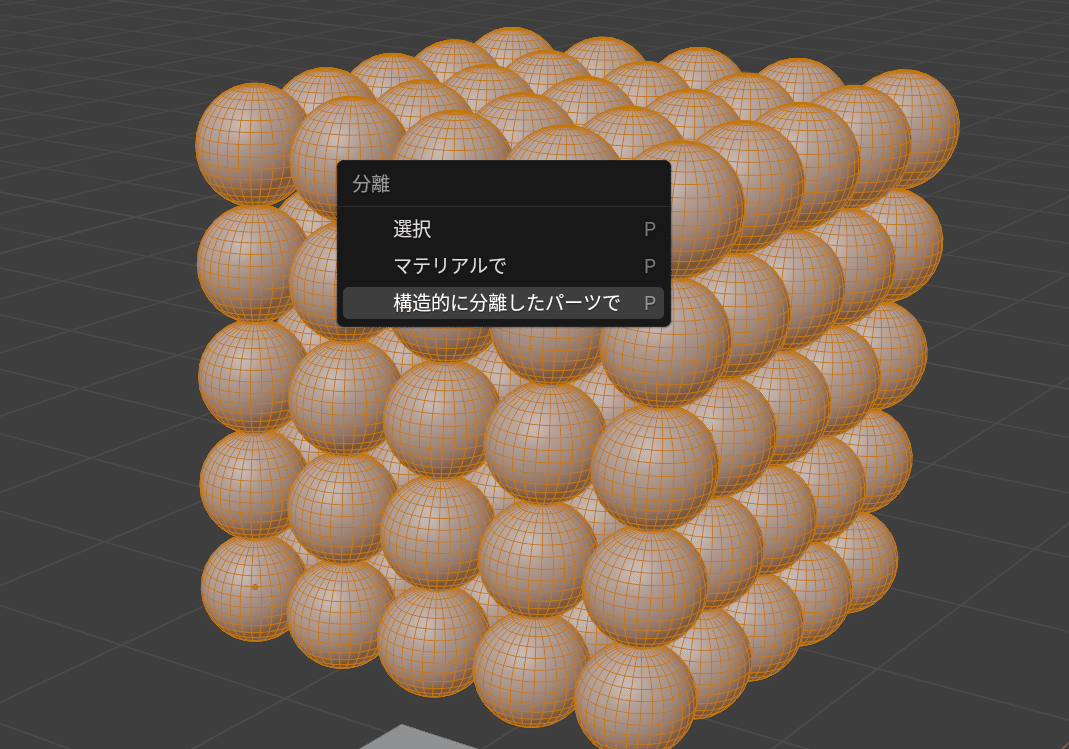
この状態だと、最初に作った豆の位置がすべての豆の中心点になってしまいます。
そこで、オブジェクトモードに戻り、すべての豆オブジェクトを選択して、オブジェクト>原点を設定>原点を重心に移動(サーフェス)を適応します。
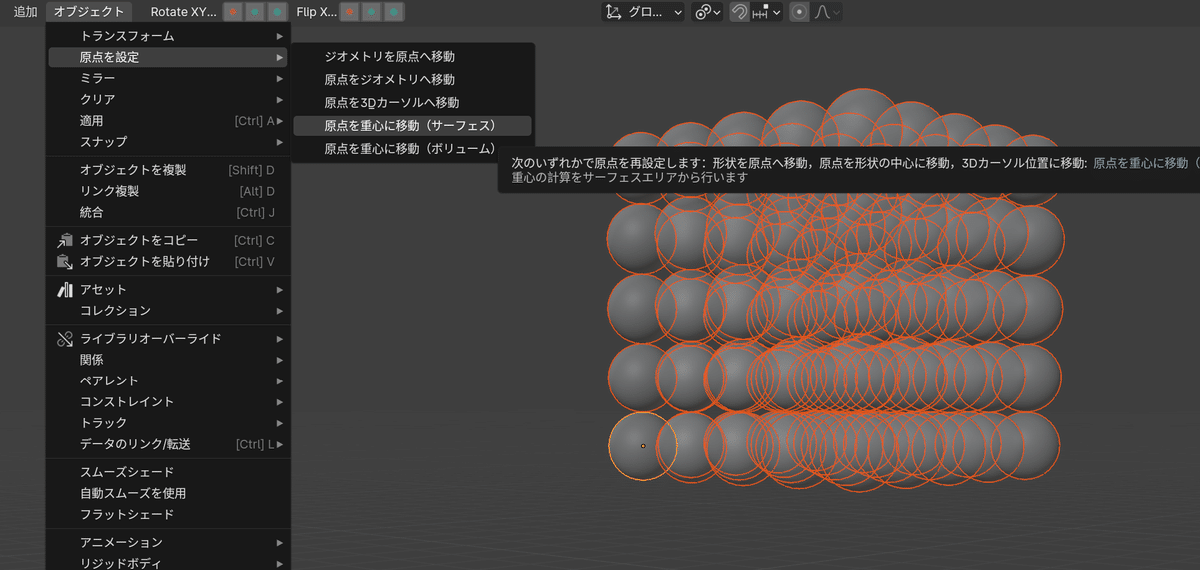
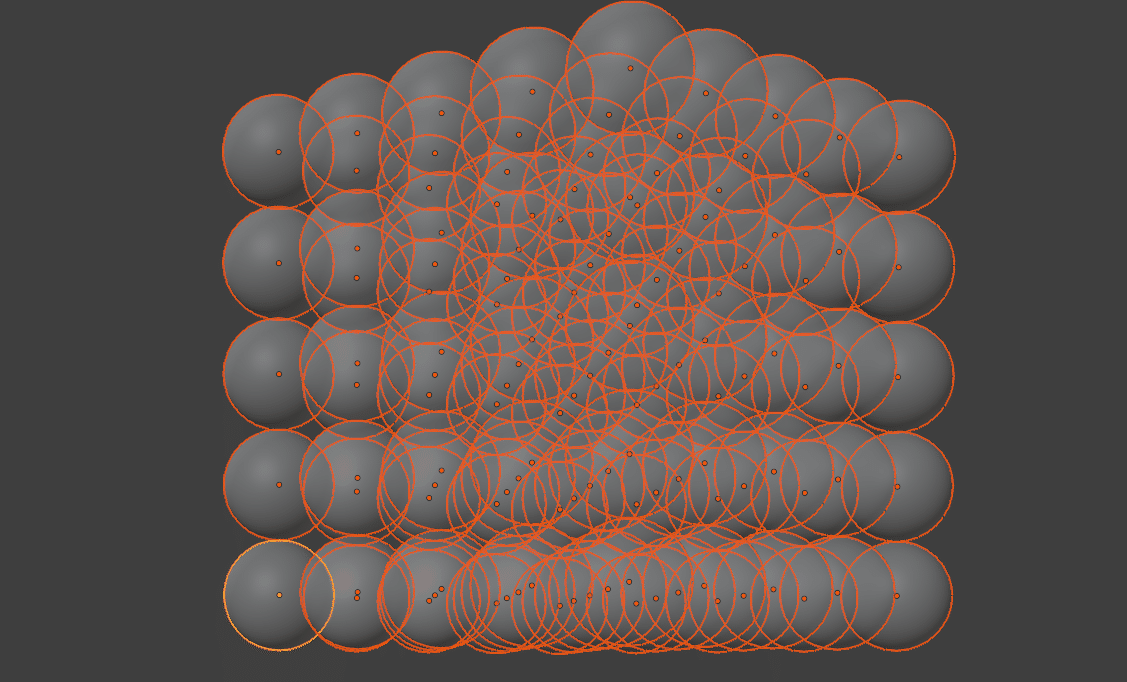
リジッドボディを適応する
すべての豆を選択して、一番最初に作った(起点の)豆が黄色に選択されているのを確認してください。
その状態で、「物理演算プロパティ」から「リジッドボディ」を選択し、タイプをアクティブ、シェイプを球にします。
重さも、5グラムくらいにしておきます。
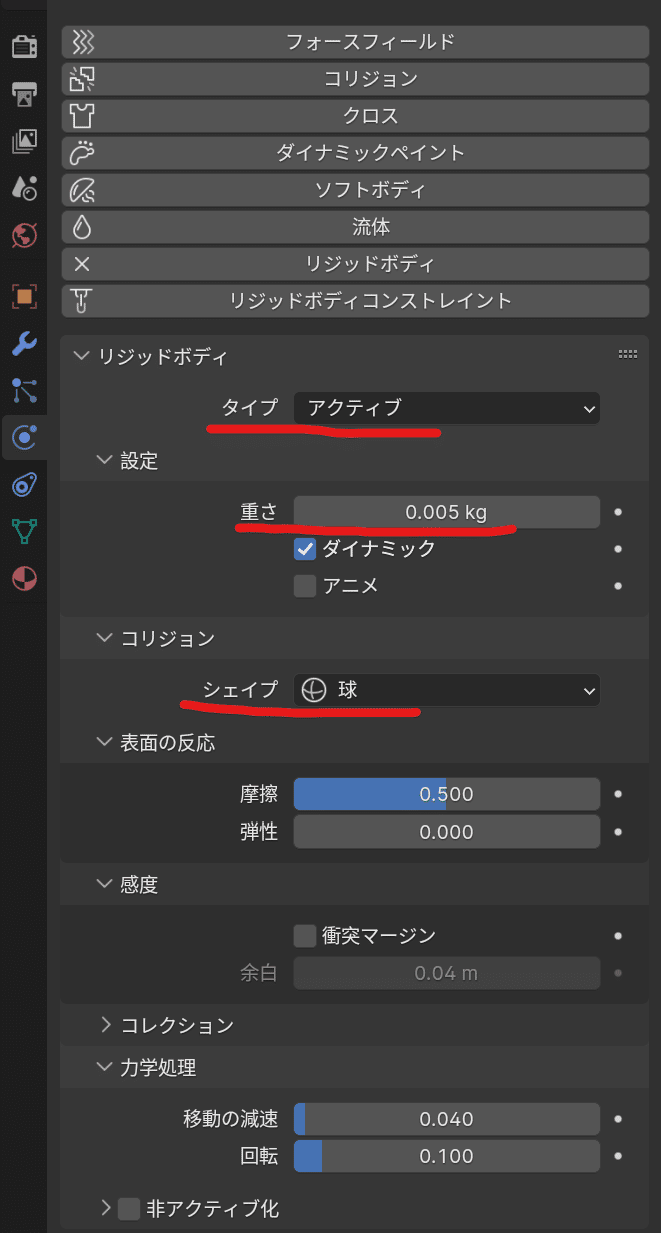
オブジェクト>リジッドボディ>アクティブからコピーで、すべての豆に同じリジッドボティを設定します。

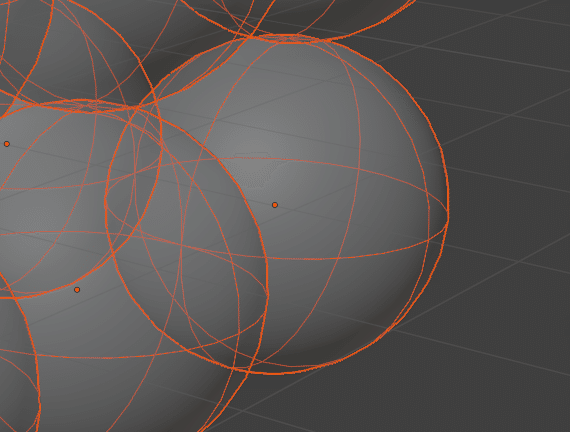
升の方にもリジッドボティを設定します。
こちらは、タイプをパッシブ、シェイプをメッシュにしておきます。
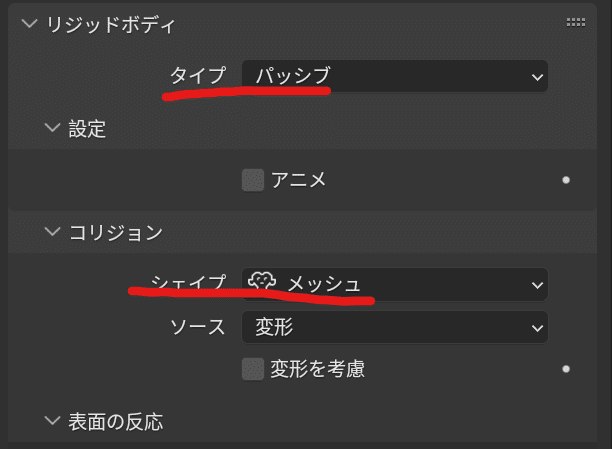
スタートを押すと、豆が升の中に落ちてきます。
見えにくいのですが、タイムラインの下に、計算処理がちゃんとされているところまで黄色い線が入っています。
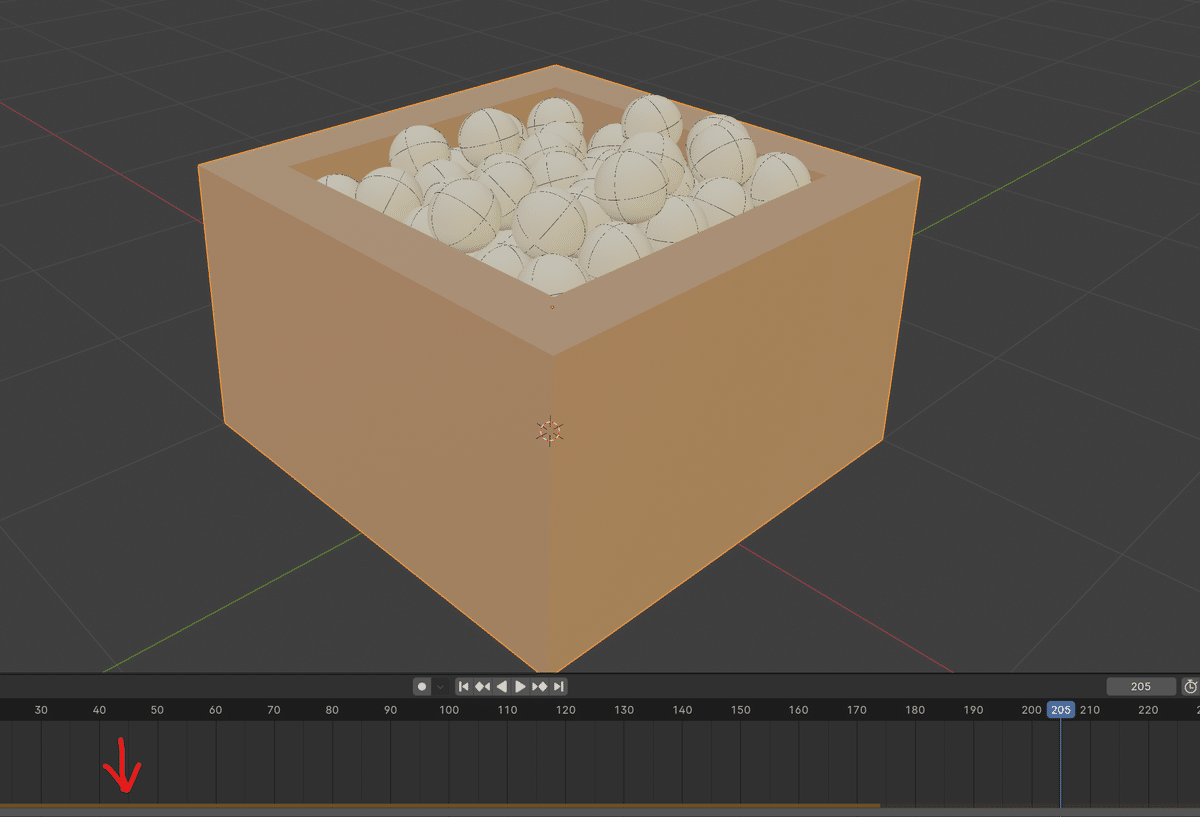
何度かアニメーションをしていると、計算処理が少しずつ進むのですが、何度もアニメーションをさせることはあまり意味がないので、「シーンプロパティ」のリジッドボティワールドの中にある、ベイクを押すと、計算処理がいっきに終わります。
計算結果が気に入らない場合は、一旦ベイクを削除して、豆のサイズを変えたり落とす角度を変えたりしてから、再度ベイクすると良いかと思います。
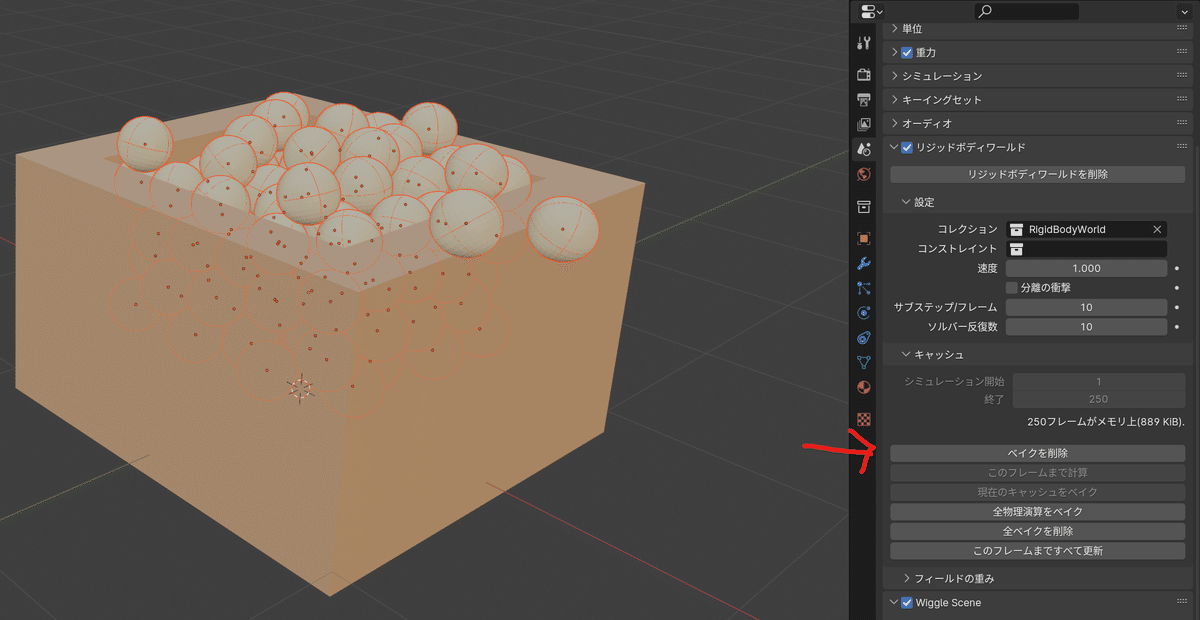
豆の動きを固定したいとき、例えばタイムラインの、240フレーム部分で、固定したいとします。
固定したい豆をすべて選択して、オブジェクト>リジッドボディ>トランスフォームを適応、の後に、リジッドボディワールドのチェックボックスを外すか、「リジッドボディワールドを削除」を押すと、豆の動きは固定されます。
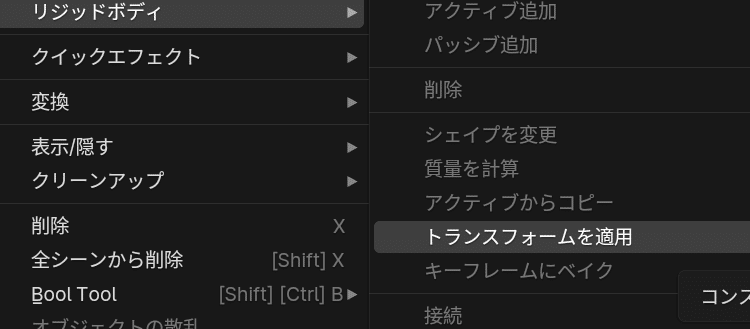
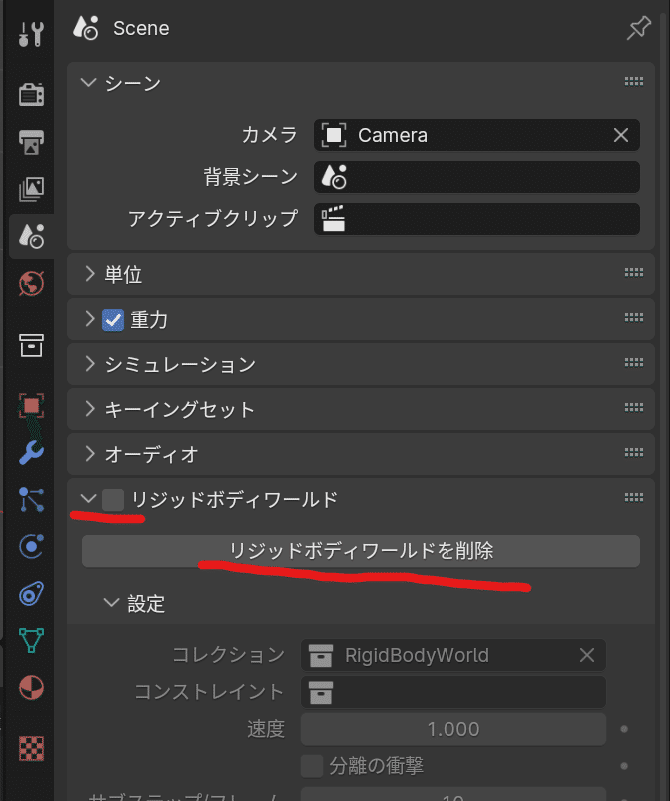
あとはお好みで、レンダリングしてみてください。
ラインアートを追加したり、トゥーンシェーダー使ってみたりしても楽しいです。
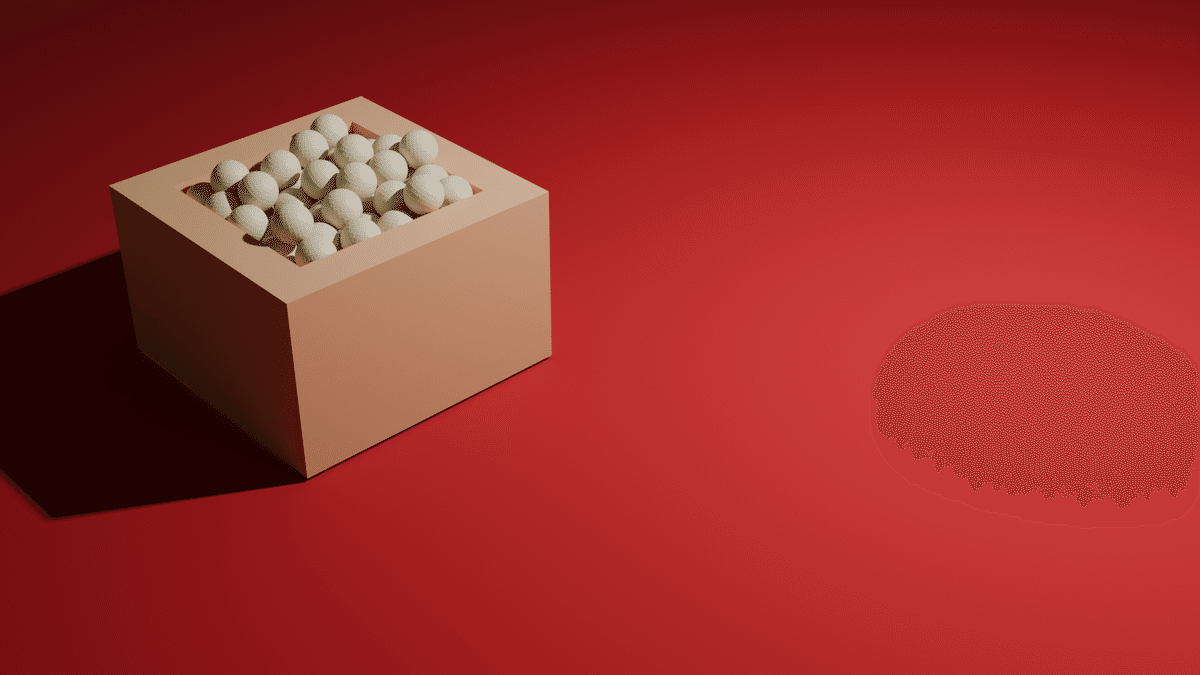
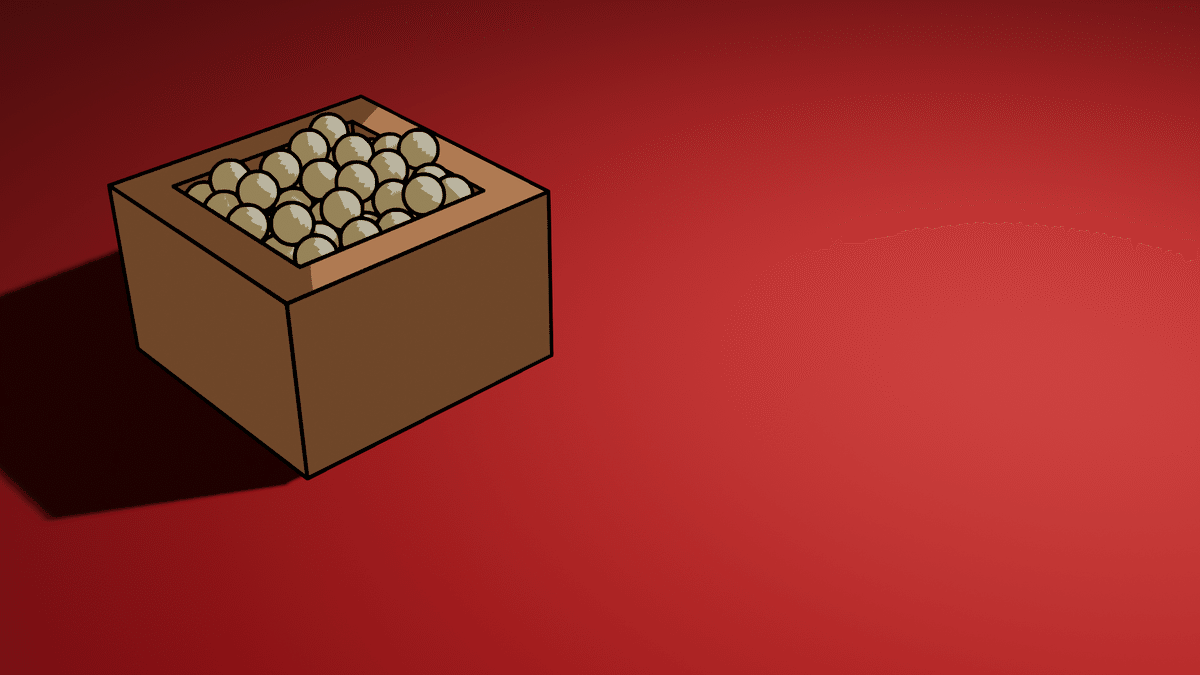
以上!
